
|

|
|
|
Configuración de Windows Vista: El Panel de Control. |
|
| EL PANEL DE CONTROL DE WINDOWS VISTA:
Lo primero que hay que hacer una vez instalado nuestro sistema operativo y cargados los drivers de nuestro equipo es una revisión de este y configurarlo a nuestro gusto. Pues bien, esto que en otros sistemas operativos es importante, en Windows Vista se transforma en imprescindible. Afortunadamente, para ello tenemos una herramienta clara, no muy difícil de usar (aunque eso sí, con muchísimas opciones) y con una excelente ayuda en línea (tanto grabada en nuestro disco duro como a través de Internet. Se trata del Panel de Control. 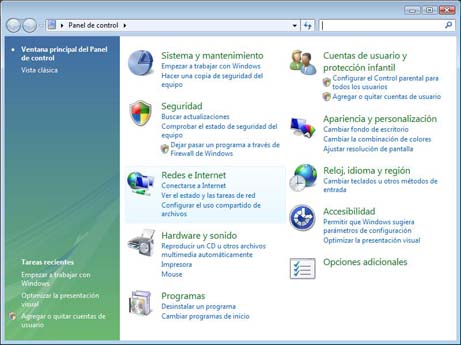
En este tutorial le vamos a dar un repaso a las principales opciones que tiene. Lo primero que vamos a encontrar es que estas son muchas. Prácticamente todas las que tenía el Windows XP más algunas extra. También vamos a observar que a una misma opción de configuración se puede acceder desde diferentes apartados, lo que puede hacer un poco lioso el acceso a ese tema en particular. El acceso al Panel de Control está en Inicio - Panel de Control (exactamente igual que en Windows XP). 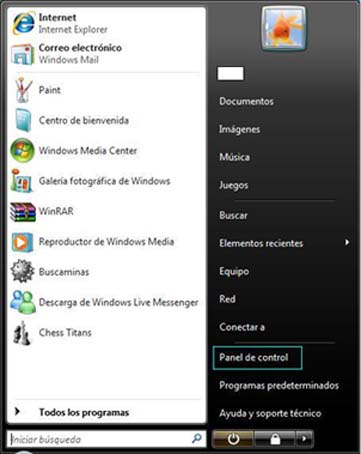
Vamos a ver las opciones que muestra el Panel de Control: SISTEMA Y MANTENIMIENTO: Empezar a trabajar con Windows 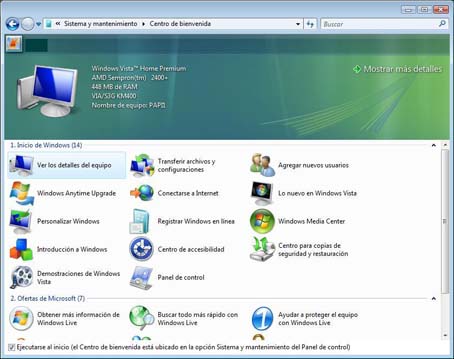
Este es un panel que contiene una serie de apartados, los cuales nos da una visión general del equipo, de sus características y principales opciones. Este panel se puede dejar activo (viene así por defecto) para que se abra al iniciar Windows Vista. En otro tutorial lo estudiaremos más a fondo, pero vamos a señalar sus principales opciones, si bien muchas de ellas se encuentran en el Panel de Control, siendo simples accesos a este. - Ver detalles del equipo. - Windows Anytime Update. - Transferir archivos y configuración. - Conectarse a Internet. - Agregar nuevos usuarios. - Lo nuevo en Vista. - Personalizar Windows. - Introducción a Windows. - Demostraciones de Windows Vista. - Registro en línea. - Centro de accesibilidad. - Panel de Control. - Windows Media Center. - Centro de copias de seguridad. Además de estas 14 opciones, también muestra otras 7, llamadas Ofertas de Microsoft, sobre todo relacionadas con Windows Live, y a las que en casi todas es precisa la conexión a Internet. Hacer una copia de seguridad del equipo. 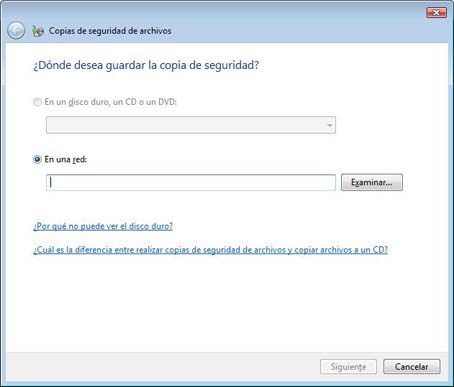 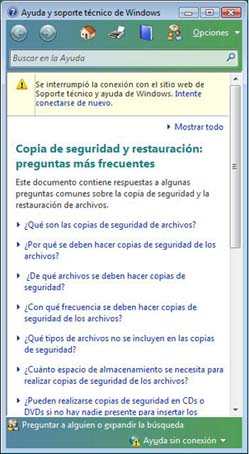
Nos permite hacer una copia de seguridad de nuestro equipo o restaurar una copia ya creada, dándonos para ello una serie de opciones, tales como hacer la copia en un 2º disco duro, en CD, en DVD o en un equipo conectado a la red. En este mismo apartado tenemos también las opciones de Restaurar Sistema y de crear un punto de restauración. SEGURIDAD 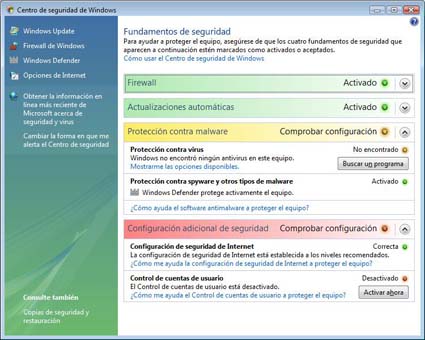
Buscar actualizaciones. Abre y conecta con Windows Update. Comprobar el estado de seguridad del equipo. Abre el Centro de Seguridad de Windows Vista. Las opciones de este Centro de Seguridad son las mismas que en Windows XP, más algunas propias de Windows Vista. - Firewall. - Actualizaciones automáticas. - Protección contra Malware. -- Protección contra virus (comprueba si tenemos antivirus instalado y si este está en buen funcionamiento). -- Protección contra Spyware y otros tipos de malware (el nuevo Windows Defender). - Configuración adicional de seguridad. -- Configuración de seguridad de Internet. -- Control de cuentas de usuarios (UAC). (El control de cuentas de usuarios es un elemento de seguridad de gran utilidad. Este elemento permite que un usuario, aunque tenga derechos de administrador, no pueda instalar algunos programas que supongan una modificación seria del registro de Windows Vista o que puedan suponer un peligro para este). Dejar pasar un programa a través del Firewall de Windows. Nos permite una configuración a fondo del Firewall de Windows, indicando los programas y puertos permitidos o bloqueando el acceso a estos. REDES E INTERNET. Este apartado permite un control muy amplio de la red, permitiendo activar y desactivar múltiples opciones de forma bastante fácil.  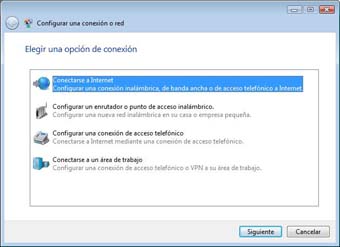
Como podemos ver, nos permite seleccionar que es lo que queremos compartir. 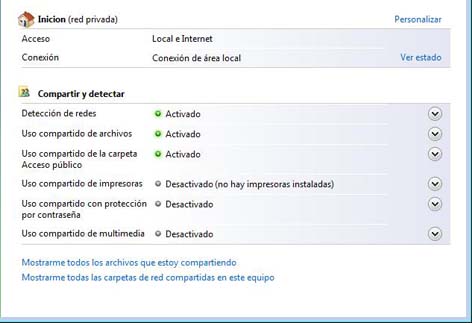
También permite un control sobre las carpetas y archivos que compartimos en la red. En este apartado encontramos las siguientes tareas: - Ver equipos y dispositivos. - Conectarse a una red. - Configurar conexión a Internet. - Configurar un Router o Punto de Acceso. - Configuración de Acceso Telefónico a Redes. - Conectarse a un área de trabajo (conexión VPN). - Administrar conexiones de red. Este apartado contiene algunas opciones más que en XP, incluida la compatibilidad con TCP/IP v. 6 - Diagnosticar y reparar. Hace un diagnóstico de la red y repara las conexiones perdidas. HARDWARE Y SONIDO. Apartado en el que podemos configurar los siguientes elementos: 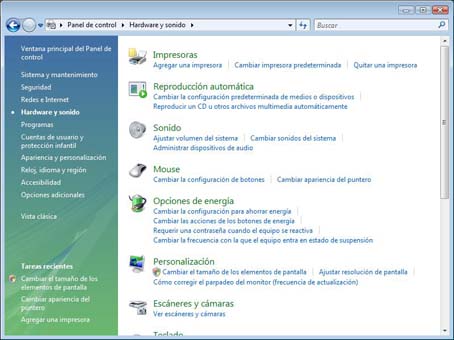
- Impresoras, Permite configurar, agregar o quitar impresoras, tanto físicas en nuestro equipo como en la red. - Reproducir un CD u otro archivo multimedia automáticamente. Desde este apartado podemos configurar la acción que queremos que Vista realice al insertar un CD o DVD multimedia u otro tipo de archivo. 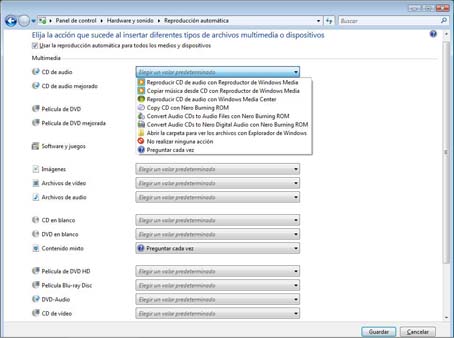
- Sonido. Nos permite configurar las diferentes opciones relacionadas con el sonido de nuestro ordenador. 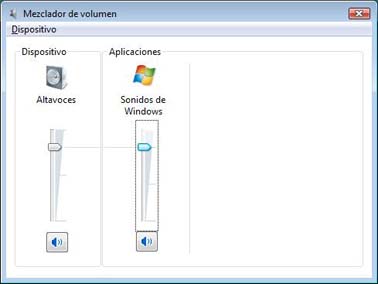
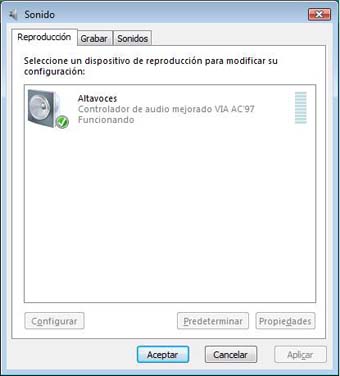 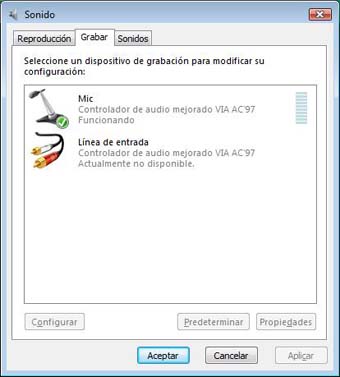
Configuraciones de salida de sonido. 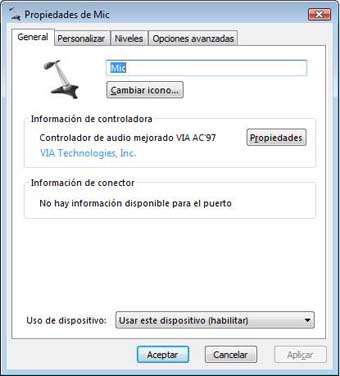 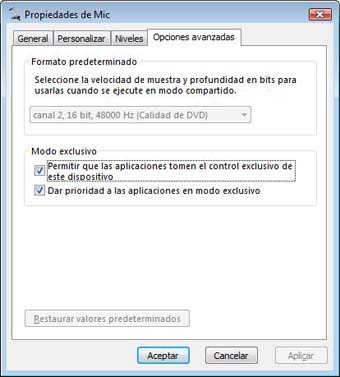
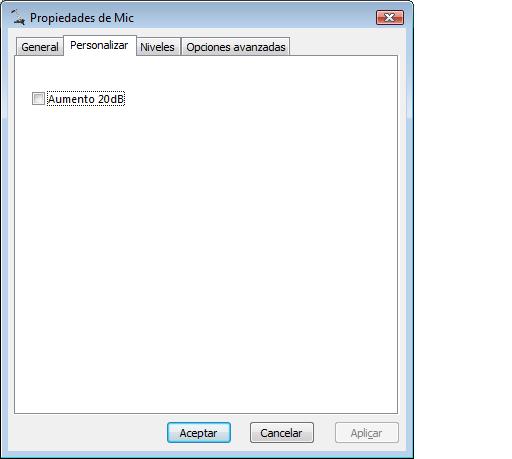
Diversas configuraciones del micrófono. - Mouse. Controla los parámetros del mouse (ratón). - Opciones de energía. 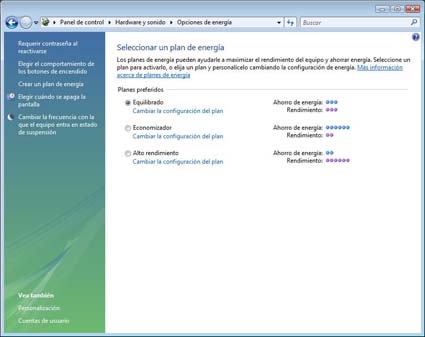
Además de los controles ya habituales para la configuración de energía, encontramos en una 1ª pantalla tres planes de energía preconfigurados: - Equilibrado (seleccionado por defecto), con un equilibrio entre consumo y rendimiento. - Economizador, que prima la economía sobre el rendimiento del equipo. - Alto rendimiento, que prima el rendimiento del equipo sobre el consumo. - Personalizar. 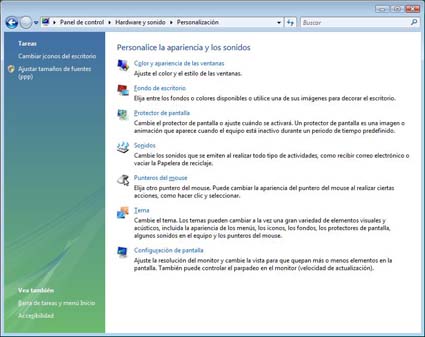
Donde podemos personalizar los parámetros de visualización. - Escáneres y Cámaras. Sección donde podemos configurar las propiedades de estos dispositivos. - Teclado. Desde aquí configuramos los principales parámetros del teclado, tales como velocidad de repetición, idioma del teclado y demás. - Administrador de dispositivos. El Administrador de dispositivos de siempre, desde el que podemos ver los dispositivos de nuestro ordenador, los controladores que tienen y si hay algún problema con estos dispositivos. También desde aquí podemos conectar y desconectar dichos dispositivos. - Opciones de teléfono y módem. Controlamos las diferentes opciones de las conexiones telefónicas (OJO, no las ADSL), así como las propiedades del módem (módem RTB). - Dispositivos de juegos. Podemos controlar desde este apartado los diferentes dispositivos de juego que tengamos. - Windows SideShow. Permite configurar una segunda pantalla en nuestro ordenador para funciones de SideShow. - Lápiz y dispositivos de entrada. Desde este apartado controlamos los dispositivos de entrada para Tablet PC. - Administrador del color. Podemos crear diferentes plantillas de color para la pantalla, impresora y escáner. - Configuración Tablet PC. Apartado específico para la configuración de Tablet PC. PROGRAMAS. Apartado en el que podemos controlar los programas de nuestro ordenador. Consta de dos secciones: - Desinstalar un programa. Algo similar al Instalar o quitar software de XP, pero con nuevas opciones, tales como: - Ver actualizaciones. Nos permite un control sobre las actualizaciones descargadas, incluido el desinstalarlas. - Obtener nuevos programas en línea en Windows Marketplace. Nos conecta con Microsoft Marketplace, donde podemos adquirir programas para nuestro ordenador (pagándolos, evidentemente). - Ver software adquirido. Nos muestras las descargas de Windows Marketplace. - Activar/desactivar características de Windows. Nos permite controlar las características de Windows que deseamos tener en el ordenador, permitiéndonos activarlas o desactivarlas. 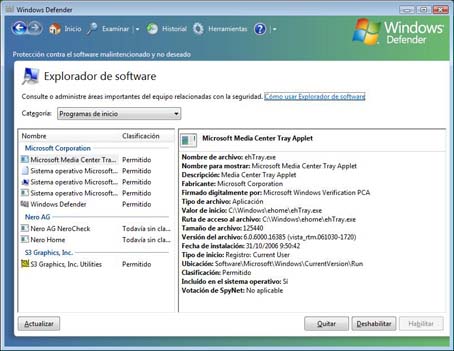
Podemos ver los programas en Inicio. 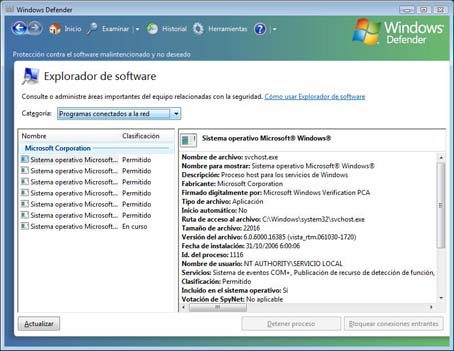
Controladores de red cargados en Inicio. 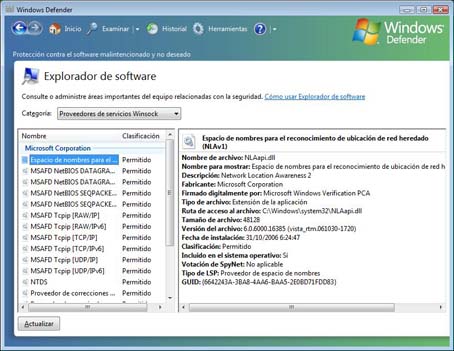
Winsock cargados, junto con sus funciones. - Cambiar programas de Inicio. Nos permite un control sobre los programas que se cargan en el inicio, siendo bastante más útil y ofreciendo bastante más información sobre los mismos que el apartado Inicio del MSConfig. CUENTAS DE USUARIOS Y PROTECCION INFANTIL. 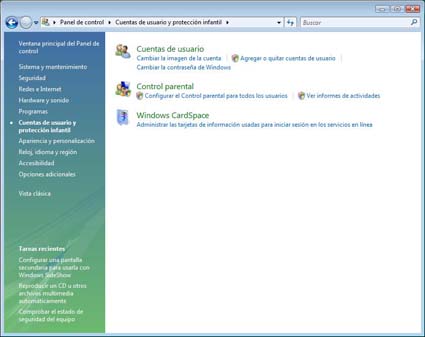
- Configurar el Control parental para todos los usuarios. Desde este apartado podemos activar y configurar el control parental de Windows Vista, así como seleccionar el sistema de clasificación de los juegos Online. También en este apartado se encuentra - Agregas o quitar cuentas de Usuarios. Desde aquí podemos crear, cambiar algunas propiedades y eliminar cuentas de usuarios (siempre y cuando tengamos los permisos pertinentes para ello). - Windows CardSpace. Nos permite crear unas tarjetas de visita para conectar con nuestros espacios Web. APARIENCIA Y CONFIGURACION. 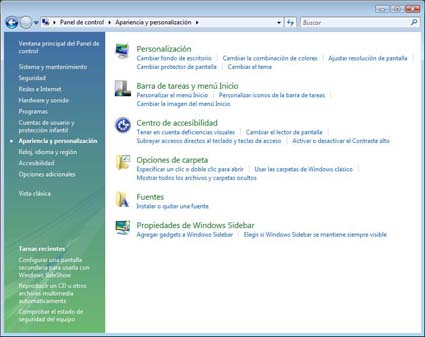
Donde encontramos entre otras las siguientes opciones: - Personalización. - Barra de tareas. - Centro de accesibilidad. - Opciones de carpetas. - Fuentes. - Propiedades de Windows Sidebar. RELOJ, IDIOMA Y REGION. 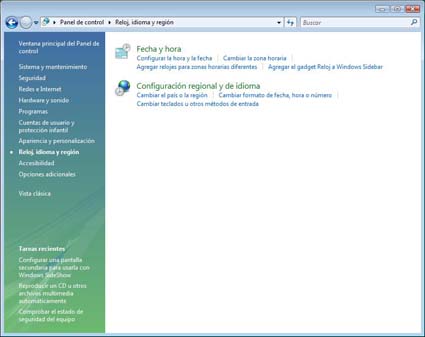
Desde aquí controlamos los parámetros de configuración regional de Windows Vista, tales como la configuración de la fecha y hora, zona horaria y los parámetros de la configuración regional. ACCESIBILIDAD. Este control cuenta con dos apartados, destinados a la accesibilidad de Windows Vista para las personas con alguna deficiencia. 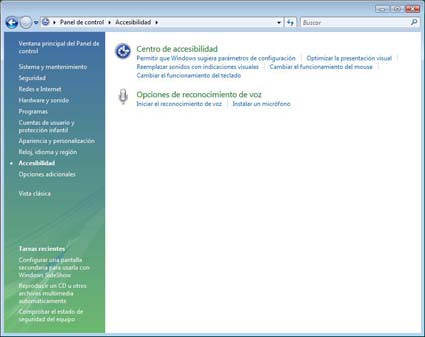
- Permitir que Windows sugiera los parámetros de configuración. Donde, indicando un problema concreto dejamos que sea el propio Vista el que elija la configuración más idónea. - Optimizar la presentación visual. Desde donde podemos controlar las diferentes opciones de accesibilidad, incluido el reconocimiento de voz, tal como podemos ver en las siguientes imágenes: 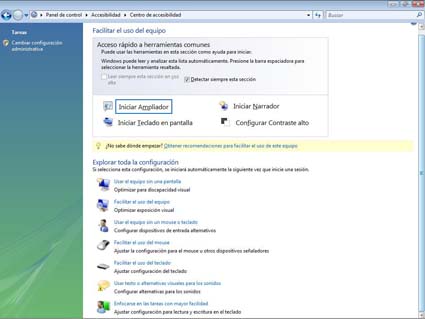
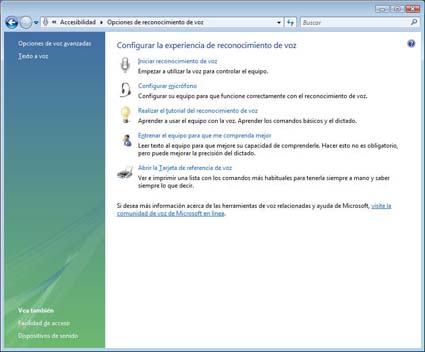
OPCIONES ADICIONALES. Desde este apartado podemos (cuando el programa lo permita) configurar el acceso a los programas, permitiendo limitar este a un grupo de usuarios determinado. 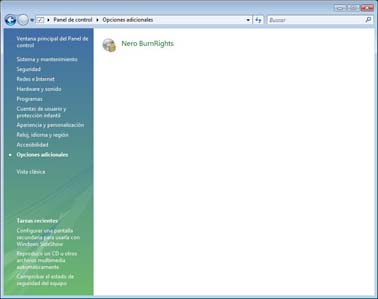 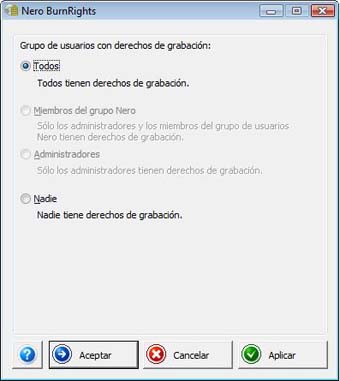
En total son un conjunto de 54 parámetros configurables. 13 más que en Windows XP, que cuenta en el Panel de control con un total de 41 parámetros de configuración. Esto, que en un principio nos permite un control casi total sobre nuestro Windows Vista, también hace que sea más compleja su configuración que en otros Windows, pero cubre ciertas demandas y carencias de configuración de versiones anteriores. |
| Tags: Windows Vista, Configuracion Windows |
|
|
|